Como Poner Controles Parentales en Teléfono Android
Como Poner Controles Parentales
TODO LOS TEMAS
- ¿Cómo poner Control Parental en iOS y Android?
-
- 10 Aplicaciones de Control Parental Para Dispositivos Android
- Controles Parentales - Cómo Bloquear el iPhone de su Hijo
- Cómo Llevar a Cabo el Control Parental en el iPod Touch
- La Mejor Aplicación De Control Parental Android
- Las Mejores Aplicaciones Parentales Para Teléfonos y Tabletas Android
- Como Establecer Controles Parentales YouTube En iPad
- El Control Parental Para Tableta Android Se Asegurará Que Los Niños Estén Bien
- Cómo Desactivar los Controles Parentales de iPhone
- Métodos para Bloquear Mensajes de Texto en un iPhone
- Controles Parentales iPhone 7 y iPhone 7 Plus
- ¿Cómo rastrear su celular?
-
- Mejor Software Gratuito Para el Rastreo de Correos Electrónicos del 2018
- Cómo Cambiar la Ubicación en su iPhone
- Cómo Encontrar la Ubicación de Alguien en Facebook
- Rastreador Gratuito de un Teléfono Celular a través del Número
- Como Rastrear Un Numero De Teléfono Gratis
- ¿Cómo Saber Si Tu Teléfono Está Siendo Monitoreado?
- ¿Cómo Rastrear La Ubicación de una Llamada Telefónica?
- Como Rastrear Un Teléfono Android Desde iPhone Gratis
- Como Rastrear Gratis un iPhone Por Numero En Línea
- Como Rastrear La Ubicación Con Un Numero Telefónico En Línea Gratis
- Cómo Usar un Router para Monitorear Qué Sitios Web Son Visitados
- Como Rastrear Un Carro Con GPS Gratis
- Como Rastrear un Teléfono Utilizando el IMEI Gratis
- Aplicaciones De Rastreo GPS Gratis 2019
- Como Rastrear La Ubicación de Un Teléfono Celular Utilizando Google Earth
- ¿Cómo bloquear aplicaciones?
-
- Mejores Aplicaciónes Gratuitas de Android Para Bloquear Llamadas
- Aplicaciones Bloqueadoras de Llamadas Para iPhone
- Cómo Bloquear Anuncios en Youtube al Utilizar un Android
- Cómo Bloquear la Pornografía en el Teléfono Celular de un Niño
- Aplicaciones Para Bloquear Mensajes de Texto Para Android y iPhone
- Nueva Aplicación De Bloqueo Pornográfico Del 2018
- Como Bloquear Pornografía en iPhone
- Apps para el Bloqueo de Pop-Up para Google Chrome
- Mejor Aplicación para Bloquear Pornografía
- Cómo Bloquear Pornografía en Teléfonos y Tabletas Android
- Las Mejores 10 Aplicaciones de Bloqueo de Sitios Web 2018
- Mejores Aplicaciones del 2018 para Padres para Bloquear Pornografía
- ¿Cómo Bloquear Sitios Web Porno?
- ¿Cómo Bloquear Sitios Web en Chrome con un Android?
- Las Mejores Aplicaciones para Bloquear Anuncios y Por Qué Las Necesitamos
- ¿Cómo aplicar Control Parental?
-
- ¿Se Te Olvido La Contraseña De Restricciones?
- Como Establecer El Control Parental En WhatsApp
- Control Parental de Facebook
- El Mejor Software Gratuito de Control Parental
- Las Mejores Aplicaciones para Monitorear el iPhone de un Niño
- Mejores Aplicaciones de Control Parental para iPhone del 2018
- Cómo Revisar el Historial de Navegación Privada en Teléfonos o Tablets Android
- Mejores Aplicaciones Gratuitas de Control Parental Para Android en el 2018
- Google está eliminando las funciones de control parental de Chrome
- Mejores Aplicaciones de Control Parental iOS para iPad e iPhone 2018
- Detección y Eliminación de Spyware para iPhone
- Utilice su Router para Limitar el Uso de Internet de su Hijo
- ¿Cómo Ver lo que mi Hijo/Hija esta Haciendo en su Teléfono?
- Monitor de Bebé: Vigila a tu bebé en todas partes y en todo momento
- Las Mejores Aplicaciones de Control Remoto en 2018 Para Controlar el TV & PC
- ¿Cómo localizar su familia?
-
- El Mejor Localizador Familiar de Sprint
- Métodos para Localizar un Miembro de la Familia o Compartir Su Ubicación con la Familia
- App de Localizador: T-Mobile Localizador Familiar
- La Mejor Alternativa al Localizador Familiar Life360
- Las 10 Mejores Aplicaciones de Fertilidad del 2019
- Software de Árbol Familiar Y Aplicaciones Para Tu Aplicación De Búsqueda Familia
- 5 Aplicaciones De Localización Familiar Gratis | Rastreador GPS gratuito para ni
- Las 5 Mejores Aplicaciones Familiares Económicas Para Ayudar A Tu Familia A Ahor
- 10 Mejores Aplicaciones de Juegos Familiares
- Mejor Localizador Familiar de AT&T
- ¿Cómo monitorear su celular?
-
- Como Monitorear Mensajes De Texto En Android
- Monitor De Batería Android - ¿Que Esta Descargando La Batería De Tu Android?
- 10 Mejores Apps de Monitoreo Para Android Para Monitorear a Su Hijo
- Cómo Monitorizar el Uso de Datos en un iPhone
- Las Mejores Aplicaciones De Monitoreo Para Android 2019
- Las 5 Mejores Aplicaciones de Rastreo de Sueno Para iPhone Y Apple Watch
- Cómo Convertir Su iPhone en un Monitor de Tensión Arterial
- Las Mejores Aplicaciones Android Para Monitorear la Frecuencia Cardiaca del 2018
- Mejores Aplicaciones Android para Monitoreo de Bebes
- Mi Esposo Esta Adicto a Su Teléfono
- Las Mejores Herramientas de Monitoreo de Sitio Web Gratis en 2018
- ¿Cómo poner filtro y tiempo de pantalla?
-
- ¿Qué es el Tiempo de Pantalla en iPhone y Cómo se Usa?
- Aplicación De Cronometro De Niños Para Controlar El Tiempo En iPhone e iPad
- Revisar el Uso de Dispositivo de los Niños con el Tiempo de Pantalla en iOS 12
- Reseña de Barracuda Web Filter - Características& Pros& Contras y Alternativa
- Las mejores soluciones de filtros web que los padres deben conocer
- Cómo Filtrar un Sitio Web en Chrome
- Top 5 de Bloqueadores de Contenido iOS que Realmente Funcionan en 2019
- Bloqueadores de Contenido Útiles para Samsung e iPhone
- Los Mejores Filtros De Internet Para Teléfonos Y Tabletas De Niños
- FamiSafe Software de Filtrado de Internet
- Los 10 Mejores Filtros del Contenido de Internet | Filtrado Web que Funciona al
- Consejos y Reviews
-
- Cosas Que Nunca Deberías De Prohibir Que Tu Niño Haga
- Reseña Norton Family Premier - Pros & Cons Y Alternativa
- Reseña de la Aplicación de Control Parental Kroha. Doctor Komarovskiy - Pros & Cons
- 10 cosas que los padres nunca deberían hacer por sus hijos
- 10 Consejos Básicos de Cómo Proteger a su Hijo
- Reseña De Control Parental Screen Time - Pros& Cons Y Alternativa FamiSafe Alter
- Reseña De Control Parental My Watchdog Mobile - Pros& Cons Y Alternativa A Famisafe
- Reseña de FamilyTime Parental Control - Pros& Contras y Alternativa
- 10 Consejos Para Padres Para Lidiar Con un Niño Travieso
- Reseña De Control Parental SecureTeen - Pros& Cons& y una Alternativa
- Reseña de Kids Place Parental Control - Pros& Contras& y Alternativas
- 10 problemas De Conducta De Niños Que Son Culpa de Los Padres
- ¿Cómo prevenir el Cyberbulling?
-
- Bullying En Línea: Aprende A Como Lidiar Con El Bullying En Línea
- Cómo Proteger a tus Hijos del Acoso o Bullying por Mensajes de Texto
- Qué hacer si alguien es intimidado por redes sociales
- ¿Cómo Alejar del Bullying a Tus Hijos?
- Las 3 mejores maneras que debes conocer para evitar bullying o acoso escolar
- Los 5 Mejores Programas Anti-Bullying en Escuelas
- Las Apps Anti-Bullying Más Útiles para Control Parental
- Estos Videos Anti-Bullying Pueden Ayudarte a Entender el Bullying
- Cómo Prevenir el Bullying en Escuelas: Una Guía Completa para Padres e Hijos
- Consejos para Niños Sobre Cómo Detener el Bullying en Escuelas
• Publicado en: Control Parental en Android • Soluciones probadas
Los teléfonos Android son una cosa común de nuestras vidas diarias. La mayoría de los usuarios de teléfonos inteligentes utilizan teléfonos Android debido a que son muy económicos y también avanzados con estupendas características. Pero imagínate que tus niños estén utilizando un teléfono Android y teniendo acceso a todos los tipos de contenido alrededor del Internet. ¿Que piensas que pasara?
Se que es muy fácil de imaginar que tendrá un efecto mixto en tu niño. Mas probablemente, tus niños estarán expuestos no solo el contenido bueno, pero también todos los contenidos de adultos y los contenidos dañinos. Así que al menos que tus niños tengan acceso a cualquier tipo de contenido y aprendan algo que no deberían, debes poner controles parentales en sus teléfonos Android. Si no sabes cómo poner el control parental en el teléfono Android, entonces has llegado al lugar correcto. Este articulo te ayudara a aprender todo sobre el control parental Android de 3 maneras fáciles.
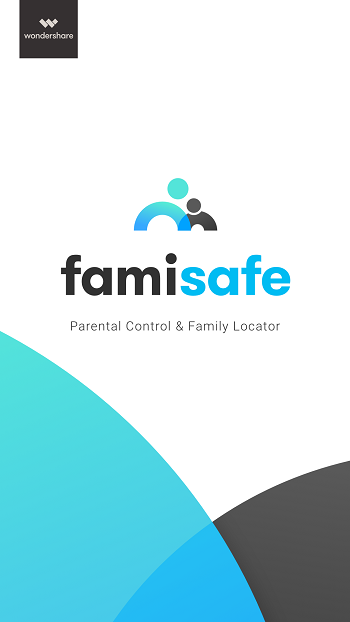
3 maneras para poner controles parentales en teléfono Android:
Existen varias maneras de poner controles parentales en el teléfono Android. Pero en este artículo, obtendrás una guía paso a paso completa para poner controles parentales en Android. Es muy fácil y cada vez toma menos tiempo configurar todo. Aquí esta como hacerlo -
1. Utilizando la Aplicación de Control Parental Android
Puedes fácilmente poner controles parentales en Android mediante cualquier aplicación de control parental de terceros. Aunque muchos teléfonos Android tienen una solución de control parental incorporada pero mi sugerencia es, necesitas utilizar una aplicación de tercero para obtener mejores resultados. FamiSafe es GRATIS y es una aplicación de control parental única que puede ayudarte a mantener a tus niños a salvo de las actividades dañinas de Internet. y también mantienen un seguimiento en el mundo real. Es una de las aplicaciones más confiables en el Internet. y tiene varias características importantes y útiles.
Características:- Tiene un rastreo de ubicación en tiempo real & capacidades de geo-cercas para ayudarte a saber los paraderos de los niños. También te ayuda a ver el historial de ubicación para asegurarse que no han estado en "lugares no inusuales".
- Bloqueador de Aplicación & Monitor de Actividad para bloquear el uso de aplicaciones durante la hora de estudio o la hora de dormir y también para monitorear cuales aplicaciones utilizan tus niños en sus teléfonos.
- Sistema de filtrado de contenido web te mantendrá tus niños alejados de contenido dañino.
- Control & rastreo de tiempo de pantalla.
- Control remoto flexible & configuraciones de personalización
- Es muy fácil de utilizar.
Aquí esta como instalar la aplicación FamiSafe y configurar el control parental en ambos dispositivos Android e iOS -
Paso 1: Primero necesitas buscar FamiSafe en la Tienda Google Play e instalarlo en ambos teléfonos el del padre y el del niño.

Paso 2: Ahora necesitas registrarte por una cuenta FamiSafe utilizando la aplicación. Puedes registrarte utilizando tu teléfono o el teléfono de tu niño. La misma cuenta será aplicable para ambos dispositivos.
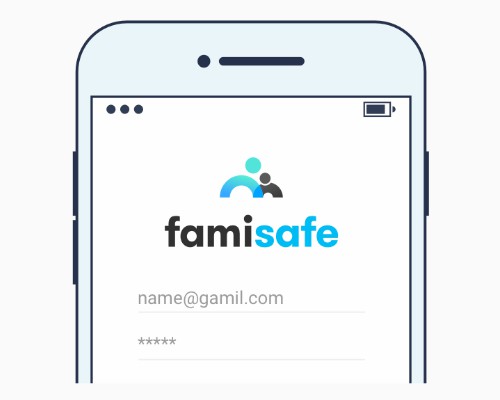
Paso 3: Ahora inicia sesión desde el teléfono de tu niño, elige la identidad como niño y proporciona el nombre y la edad de tu niño.
Paso 4: Necesitas otorgar todos los permisos importantes a FamiSafe.
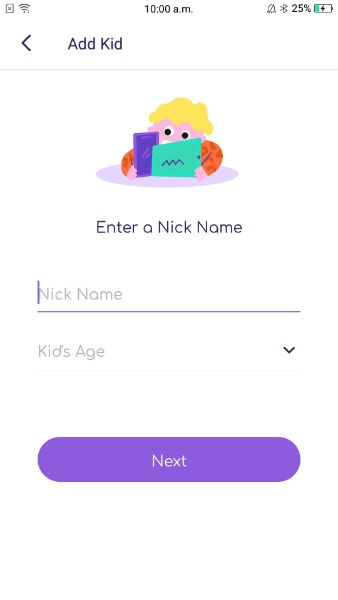
Paso 5: Permitir el acceso de uso a la aplicación.
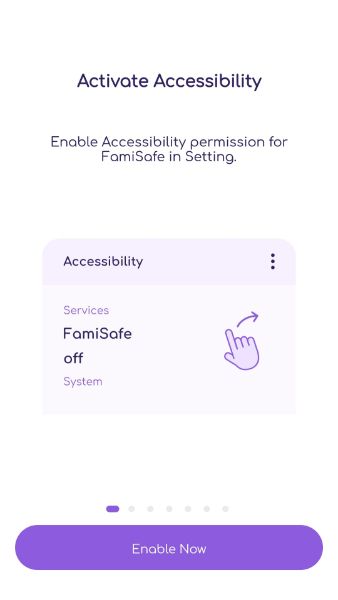
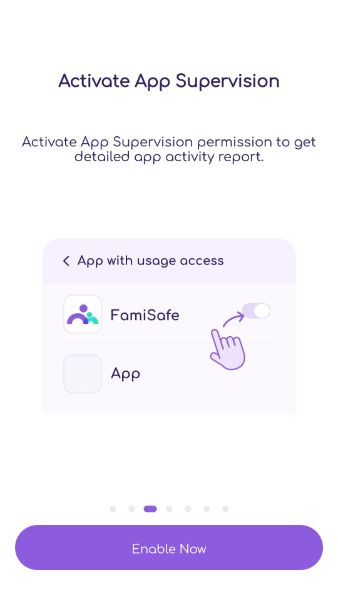
Paso 6: También necesitas permitir los permisos de administrador a FamiSafe para que la aplicación obtenga acceso completo al teléfono de tus niños.
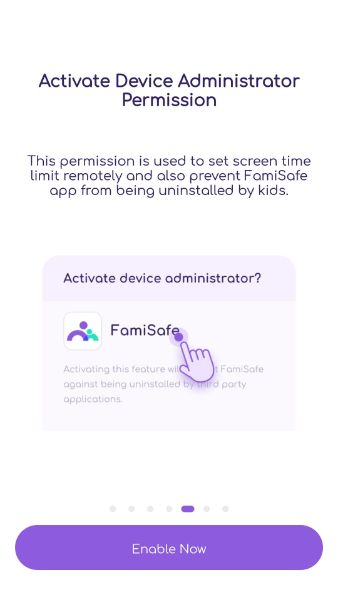
Paso 7: También habilita el acceso a las ubicaciones.
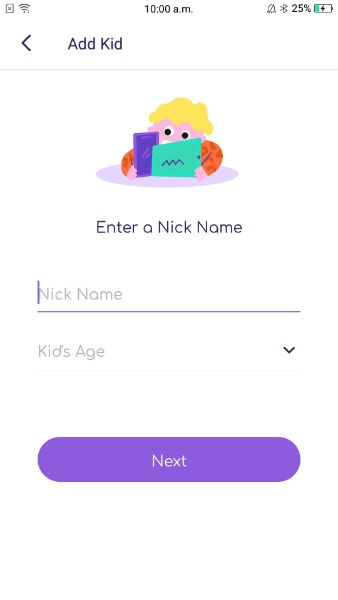
Paso 8: Ahora inicia sesión en tu cuenta desde tu propio teléfono y selecciona la identidad como Padre.
Paso 9: Finalmente conéctate al teléfono de tu niño.
2. Creando Perfiles Restringidos:
Puedes fácilmente poner controles parentales en un teléfono Android creando un perfil registrado en el Android de tu niño. Aquí esta como crear perfiles restringidos y poner control parental en Android -
- Ve a la opción de "Configuraciones" del Android de tu niño.
- Ahora deslízate hacia abajo y ve a la opción "Usuarios".
- Presiona la opción "Agregar usuario perfil" y luego ve a "perfil restringido".
- Ahora configura una contraseña para esa cuenta restringida.
- Ahora nombra el perfil de acuerdo al nombre de tu niño presionando el icono de tres líneas con la opción de "Nuevo Perfil" en la parte superior de la pantalla del dispositivo.
- Elige las aplicaciones para habilitar a los nuevos perfiles y tus niños solo serán capaces de acceder a esas aplicaciones.
- Finalmente necesitas utilizar el nuevo perfil restringido. Bloquea la pantalla después de salir de la opción de "Configuraciones". Ahora activa la pantalla presionando el botón de inicio. Ahora estas en la pantalla de bloqueo lo cual mostrara los nombres de los perfiles de usuario. Selecciona el perfil restringido y desbloquea la pantalla.
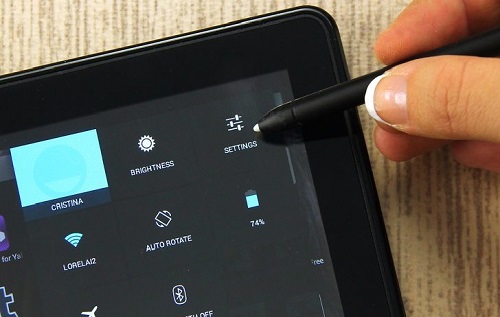
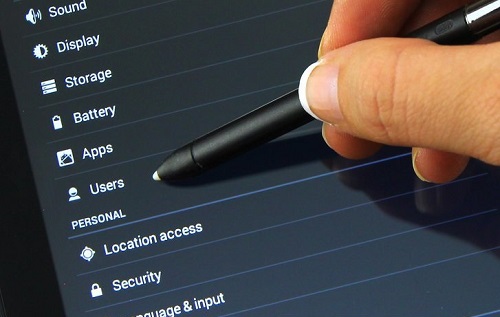
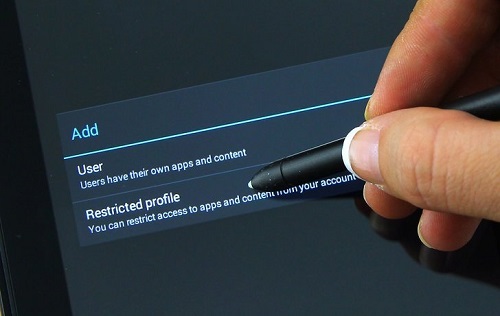
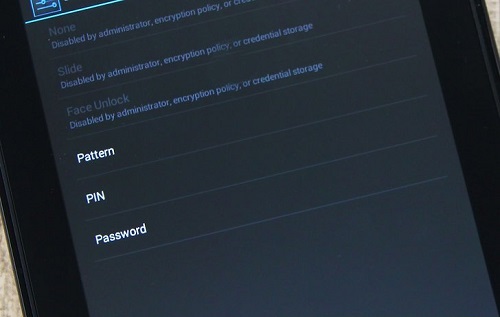
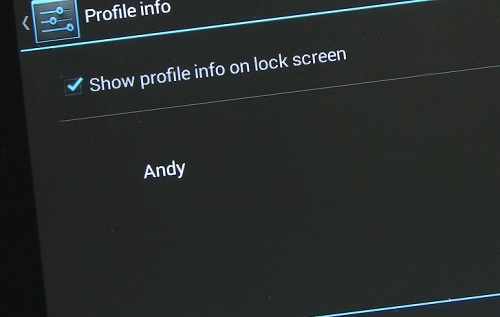

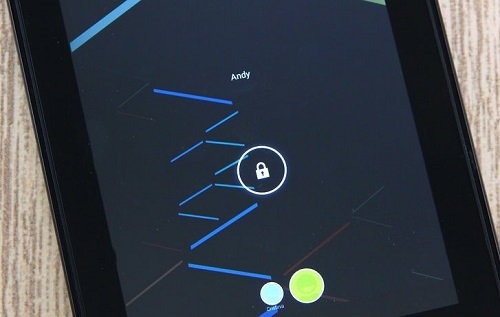
3. Configurando los Controles Parentales en la Tienda Play:
Configurando el control parental Android en la tienda Play es muy fácil si puedes seguir esta guía paso a paso. Aquí esta como puedes hacerlo -
- Primero necesitas abrir la Tienda Google Play en el Android de tu niño e ir a las opciones de "Configurando".
- Ahora abre las opciones de los "Controles Parentales" bajo la opción de "Controles de Usuario".
- Habilitar controles parentales.
- Configurar un Pin secreto de 4 dígitos que puedes utilizar para habilitar/deshabilitar los controles parentales de nuevo. Ahora presiona "OK".
- Ahora establece restricciones en "Juegos&Aplicaciones" o "Música". Si presionas "Aplicaciones & Juegos" una ventana emergente aparecerá frente a ti y luego establece las aplicaciones de acuerdo a la edad.
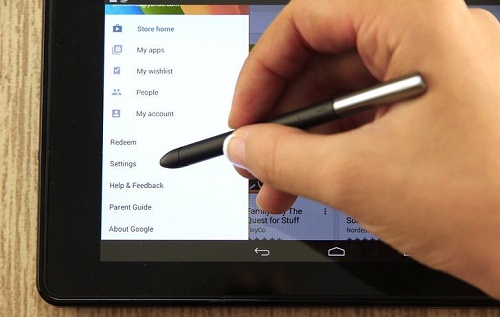
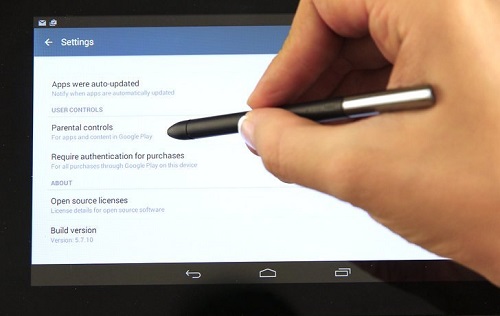
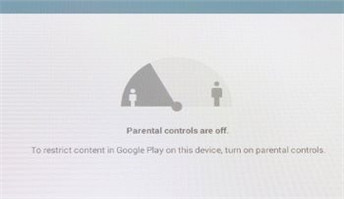
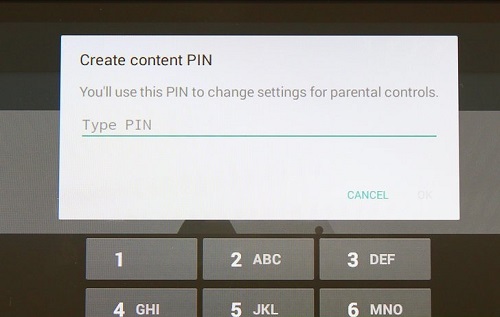
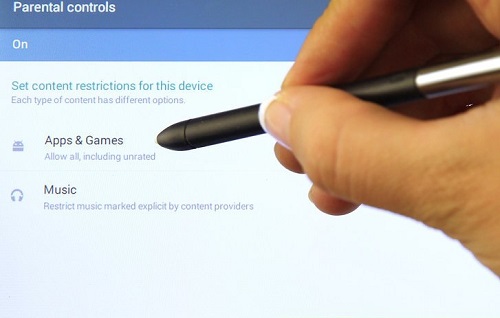
Al final, todo lo que puedo decir es, puedes obtener las mejores 3 maneras de poner controles parentales en un teléfono Android en este articulo dentro de poco tiempo. Pero entre estas tres maneras, la mejor que puedes elegir para ti es utilizar FamiSafe - aplicación de control parental Android. Esta aplicación es la opción más efectiva para que cualquier padre utilice y controle el uso del Android de sus niños para su bien estar. Así que, sin perder más tiempo, solo sigue este articulo y obtén la mejor aplicación de control parental en el Internet.



Omar Antonio M.
staff Editor